图文详解win10桌面无法保存文件的处理方法
互联网时代,大家操作win10电脑的时候经常会要保存文件,在保存文件时,如果不选择保存路径默认安装在桌面。但是有些用户遇到桌面无法保存文件的现象,这是杀毒软件开启了一种防护措施,大家只要关闭相关设置即可。
具体方法如下:
1、单击开始徽标,选择【设置】图标。
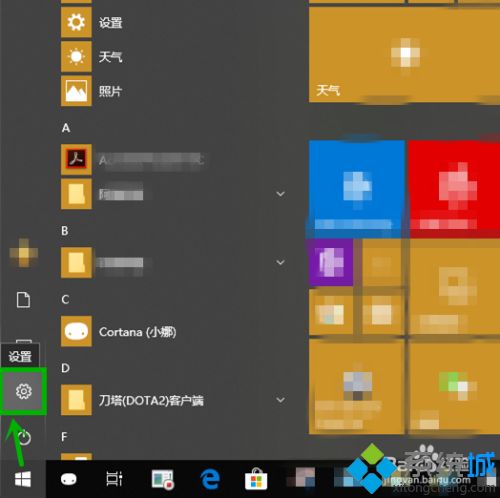
2、在打开的【windows设置】界面选择【更新和安全】。
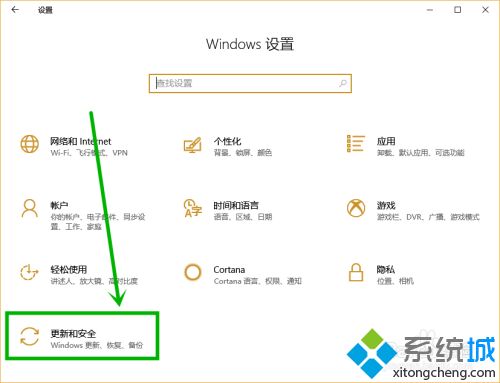
3、在打开的更新和安全设置界面左侧选择【Windows安全】选项卡。
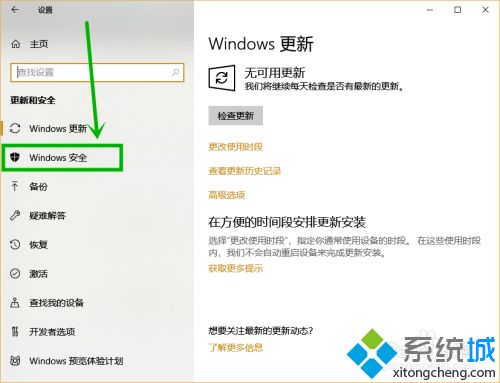
4、在右侧打开的【Windows安全】栏我们选择【打开window defender安全中心】按钮。
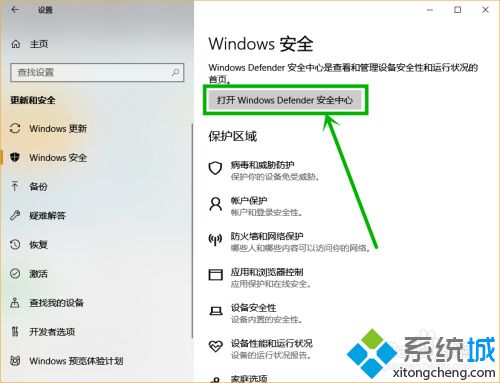
5、在打开的【window defender安全中心】窗口,我们选择【病毒和威胁防护】的盾甲图标。
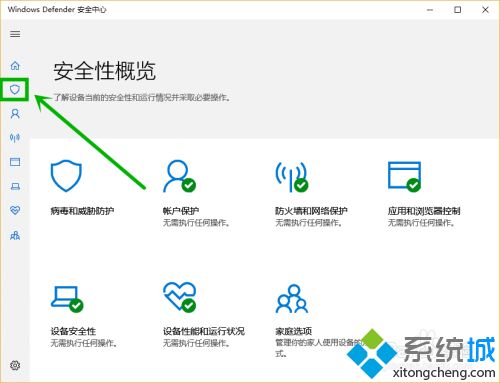
6、在打开的面板下拉,找到【受控制文件夹的访问】,将下面的按钮关闭就行了。
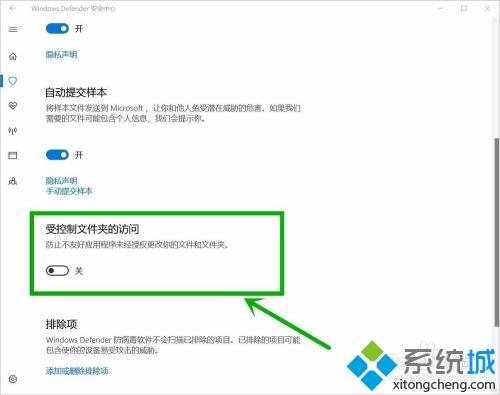
以上图文详解win10桌面无法保存文件的处理方法,找到【受控制文件夹的访问】点击关闭即可,希望可以帮助到大家!
我告诉你msdn版权声明:以上内容作者已申请原创保护,未经允许不得转载,侵权必究!授权事宜、对本内容有异议或投诉,敬请联系网站管理员,我们将尽快回复您,谢谢合作!










